系统之家一键重装系统是一款傻瓜式的系统重装工具,支持XP系统,win7、win8、win10各版本的安装。是大家重装系统时的不二选择。今天,我就将系统之家一键重装的使用方法分享给大家
顾名思义,一键装机就是轻轻点击一下,即可完成操作系统的全部安装,无需电脑技术也可自己在家装系统。 我给大家整理了系统之家一键装机的详细步骤,赶紧来瞧瞧吧
1、下载系统之家一键重装系统软件,地址:http://www.kkzj.com/,下载完成后将其打开
2、 出现如下界面,退出杀毒软件,点击我知道了

一键装机电脑图解1
3、出现一键装机界面,选择系统重装

一键装机电脑图解2
4、 这时候软件开始检测系统环境,完成后点击下一步

系统之家一键重装电脑图解3
讲解从u盘安装win10怎么安装
u盘呢?估计有不少网友有这样的疑问,当系统崩溃时我们现在基本上都是使用win10重装系统,不过没有重装教程我们小白还是难以成功安装.下面我就教大家如何使用U盘重装win10。
5、 选择需要安装的系统,点击下一步
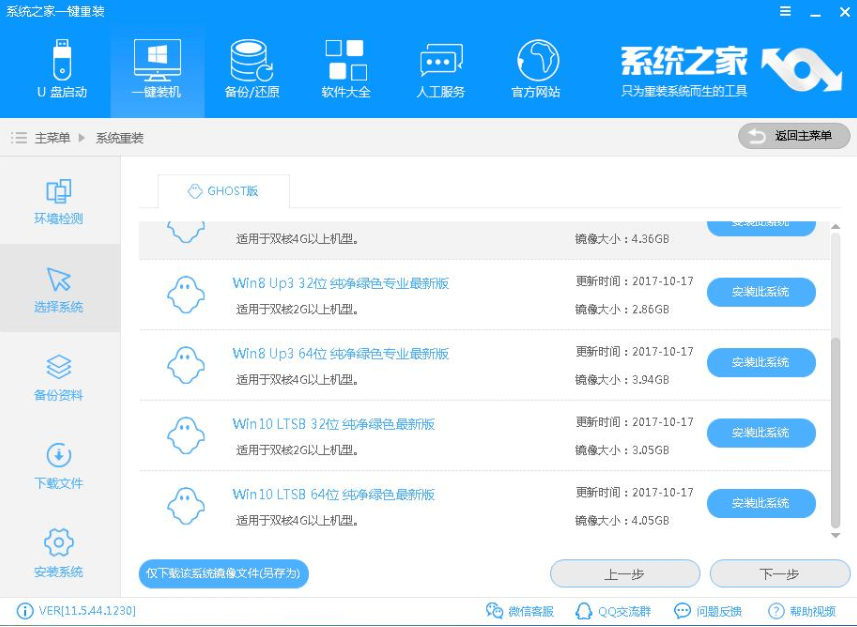
系统之家一键重装电脑图解4
6、 备份资料,可以选择备份驱动,系统等,选择完成后点击下一步后点击安装系统。

系统之家一键重装电脑图解5
7、之后的操作步骤系统之家一键重装就会帮助我们自动完成啦,等待进入系统桌面即可,期间可能会经历几次系统重启,无需担心

重装系统电脑图解6
以上就是一键装机教程了,是不是很简单呢?
以上就是电脑技术教程《解决如何一键装机》的全部内容,由下载火资源网整理发布,关注我们每日分享Win12、win11、win10、win7、Win XP等系统使用技巧!研习如何重装win10系统
如何重装系统win10目前应该有很多人都有这个需求,本文通过详细的重装系统win10步骤来教大家如何安装系统,电脑怎么重装系统win10就看这里就行了。






